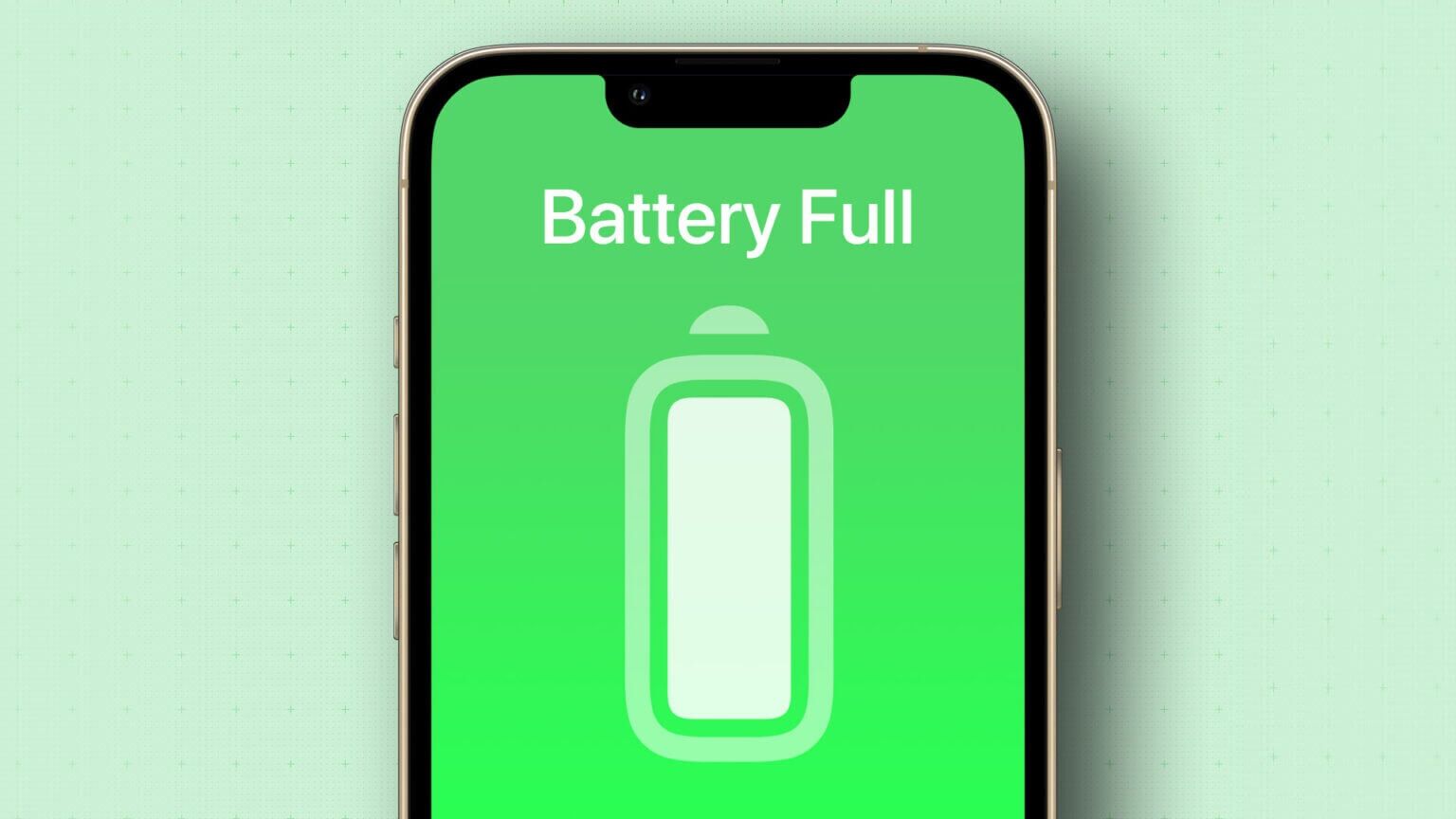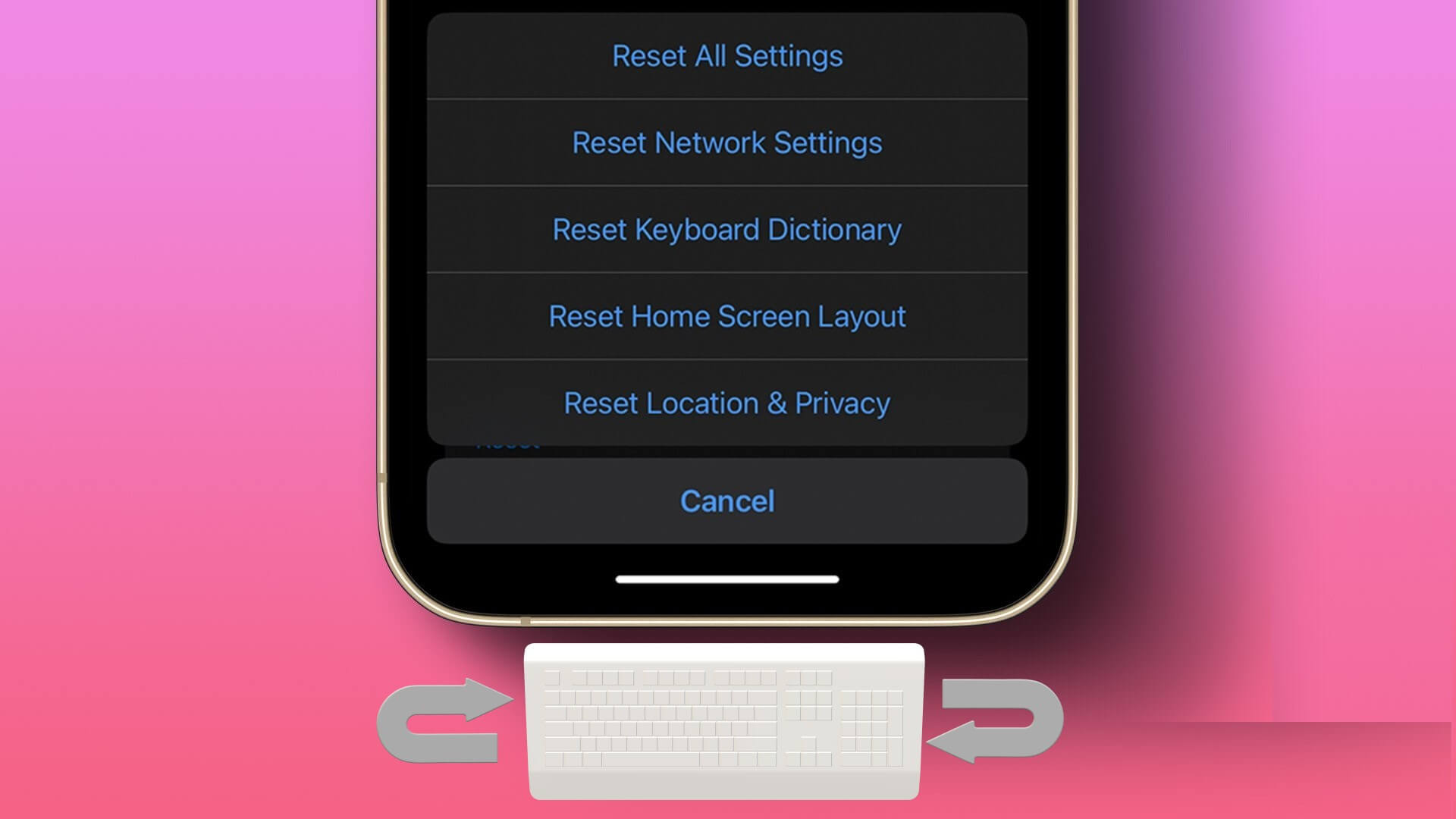iMessage sevdiklerinizle iletişimde kalmanın eğlenceli bir yoludur. Mesajlaşma servisini kullanarak fotoğraf, video, belge ve daha fazlasını gönderebilirsiniz. Mesajlaşma uygulamasını entegre eder iMessage için farklı uygulamalar Böylece bu uygulamaları tek tek açmadan içerik paylaşabilirsiniz. Bu uygulamalar arasında YouTube, IMDB, Zoom, Google Haritalar, OneDrive ve daha fazlası yer alır. İşte iPhone'da çalışmayan iMessage uygulamaları için en iyi 8 düzeltme. 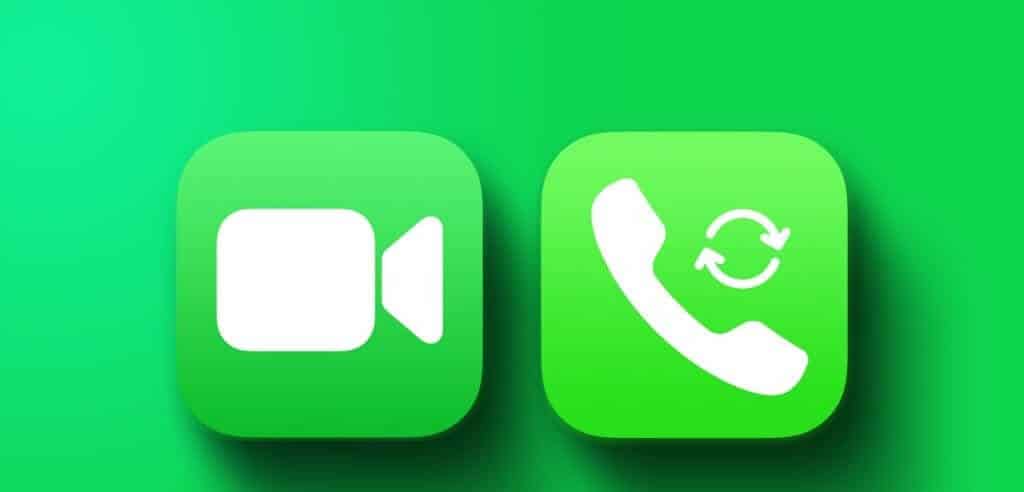
Ancak bazı kullanıcılar, kişilerle Sohbet ederken iMessage uygulamalarını kullanamadıklarından şikayetçi. Siz de bazı sorunlarla karşılaşıyorsanız bu gönderi, iPhone'da çalışmayan iMessage uygulamalarını düzeltmenin en iyi yollarını paylaşıyor. Bu çözümler, iMessage oyunlarını gönderemiyor veya oynayamıyorsanız da geçerlidir.
1. IMESSAGE'ın etkin olup olmadığını kontrol edin
iMessage uygulamaları veya oyunları görünmüyorsa öncelikle uygulamanın Mesajlar uygulamasında etkin olup olmadığını kontrol etmeniz gerekir. İşte nasıl.
Adım 1: Bir uygulama açın Ayarlar iPhone'unuzda seçin ve İletiler.

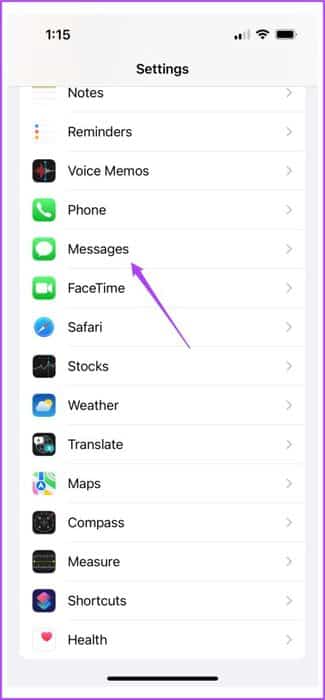
Adım 2: basın iMessage uygulamaları.
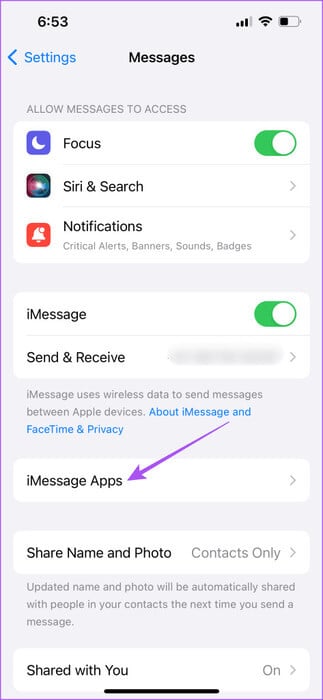
Aşama 3: Göz atın etkinleştirme Kullanmak istediğiniz uygulamayı değiştirin.
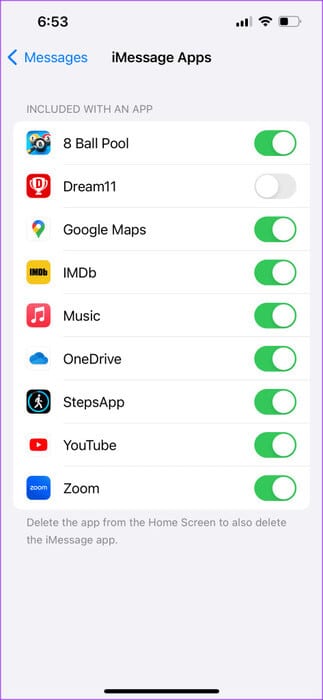
Adım 4: Ayarları kapatın ve uygulamayı açın Mesajlar Sorunun çözüldüğünü doğrulamak için.

2. MMS'i etkinleştirin
iMessage uygulamasını kullanarak bazı medya türlerini paylaşmak istediğiniz için iPhone'unuzda Multimedya Mesajlaşma Hizmetini (MMS) etkinleştirmeniz gerekir. Bunu nasıl kontrol edeceğiniz aşağıda açıklanmıştır.
Adım 1: Bir uygulama açın ayarlar, Daha sonra aşağı kaydırın ve dokunun İletiler.

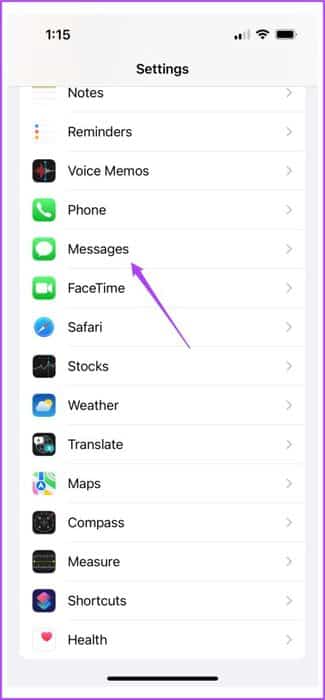
Adım 2: yanındaki geçişe dokunun MMS mesajları özelliği etkinleştirmek için.
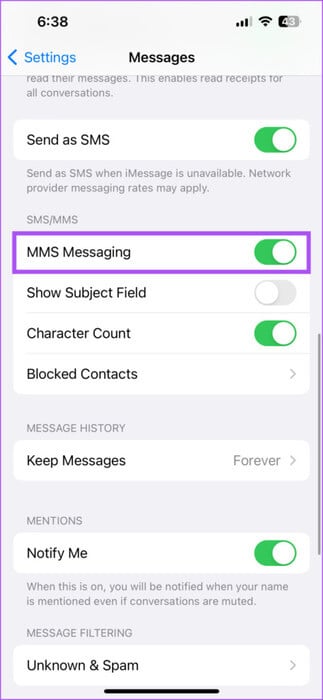
Aşama 3: Ayarları kapatın ve uygulamayı açın Mesajlar Sorunun çözüldüğünü doğrulamak için.

3. Uygulamada ayrı olarak tekrar oturum açın
Hala sorunla karşılaşıyorsanız iPhone'unuzdaki uygulamada ayrı olarak oturum açıp açmadığınızı kontrol edebilirsiniz. Aktif kalmadığınız için uygulamadan çıkış yapmış olabilirsiniz. Tekrar oturum açtıktan sonra Mesajlar uygulamasını açın ve sorunun çözülüp çözülmediğini kontrol edin.
4. Mobil veriden Wi-Fi'ye geçiş yapın
Bazı uygulamaların iMessage aracılığıyla içerik paylaşabilmesi için daha güçlü bir internet bağlantısı gerekebilir. Mobil verilere güveniyorsanız mevcut konumunuzda iyi hızlar elde edemeyebilirsiniz. Bu nedenle mobil veriden Wi-Fi'ye geçmenizi öneririz. 5GHz frekans bandına bağlanmak, en iyi bağlantı hızlarını sağlamanın en iyi yolu olacaktır.
5. Wi-Fi düşük veri modunu devre dışı bırakın
iPhone'unuzdaki Wi-Fi için düşük veri modu, internet planınızda veri sınırlamaları olduğunda size yardımcı olur. Ancak iMessage uygulamaları ve oyunları çalışmıyorsa iPhone'unuzda bu özelliği devre dışı bırakmanızı öneririz. Bunu yapmak sorunu çözebilir.
Adım 1: Bir uygulama açın Ayarlar Ve basın Wi-Fi.

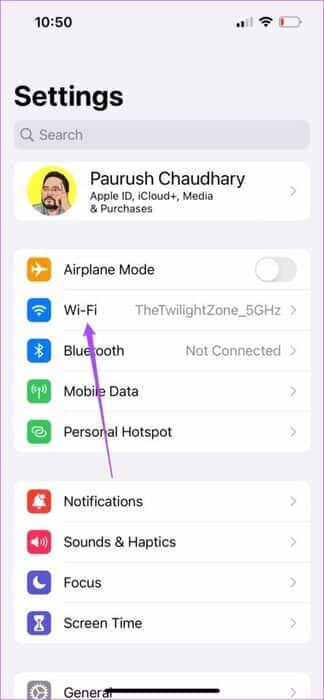
Adım 2: Simgeye tıklayın Bilgi Bağlı Wi-Fi ağının adının yanında.
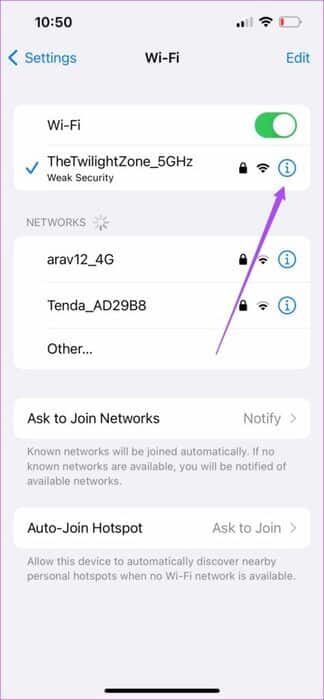
Aşama 3: Aşağı kaydırın ve Az veri modu özelliği devre dışı bırakmak için
Adım 4: Ayarları kapatın ve uygulamayı açın Mesajlar Sorunun çözüldüğünü doğrulamak için.

6. Çıkmaya zorlayın ve Mesajlar uygulamasını yeniden başlatın
Basit bir zorunlu kapatma ve yeniden başlatma, uygulamadaki birçok sorunu çözmek için basit ama etkili bir çözümdür. Bunu yapmak, Mesajlar uygulamasına iPhone'unuzda yeni bir başlangıç sağlayacaktır.
Adım 1: Windows'u ortaya çıkarmak için Ana ekranda yukarı kaydırıp basılı tutun arka plan uygulamaları.
Adım 2: Bir uygulama bulmak için sağa kaydırın Mesajlar Kaldırmak için yukarı kaydırın.
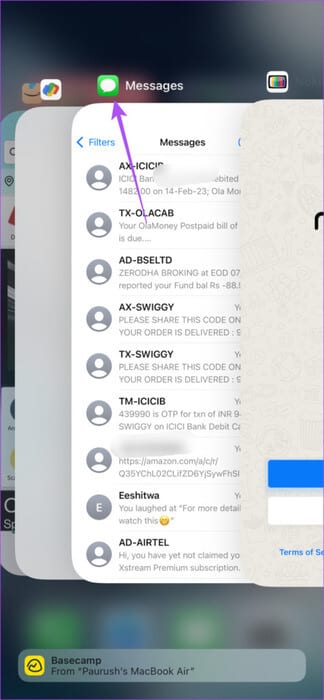
Aşama 3: Yeniden Mesajlar Ve sorunun çözülüp çözülmediğini kontrol edin.
7. IMESSAGE'ı tekrar etkinleştirin
Şu ana kadar çözümlerden hiçbiri işinize yaramadıysa iMessage'ı iPhone'unuzda tekrar etkinleştirebilirsiniz. Bu, tüm mesajlarınızı iPhone'unuza indirecek ve tüm özellikleri geri yükleyecektir.
Adım 1: Bir uygulama açın Ayarlar Ve seçin İletiler.

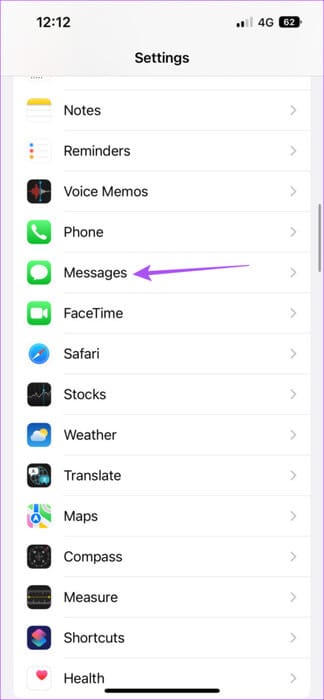
Adım 2: basın iMessage Devre dışı bırakmak için. Bir süre bekleyin ve ardından iMessage'ı tekrar etkinleştirin.
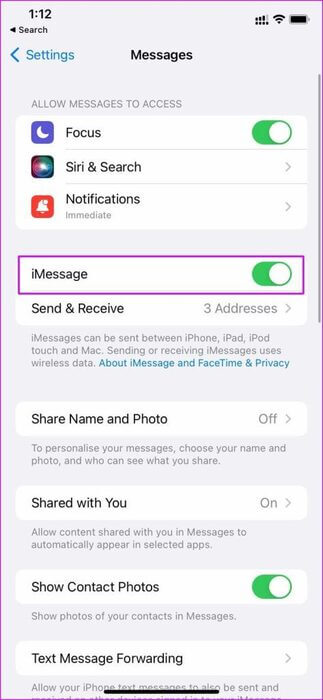
Aşama 3: Bir uygulamayı yeniden başlatın Mesajlar Ve sorunun çözülüp çözülmediğini kontrol edin.

8. iOS'u güncelleyin
Önerdiğimiz son çözüm, en son güncellemeleri yüklemekte geç kalıyorsanız iOS'u güncellemektir. Mevcut sürümde iMessage uygulamalarında bu soruna neden olan bazı hatalar olabilir.
Adım 1: Bir uygulama açın Ayarlar Ve seçin Yıl.

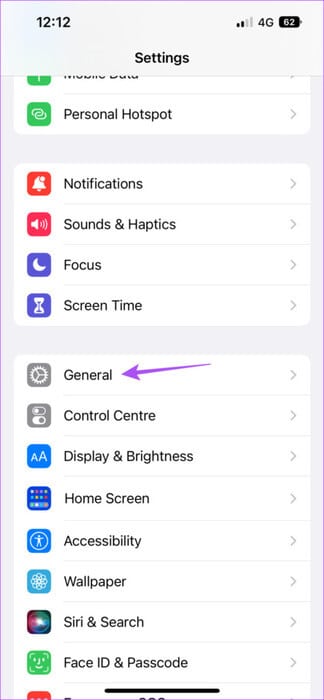
Adım 2: basın Yazılım güncelleme Varsa güncellemeyi yükleyin.
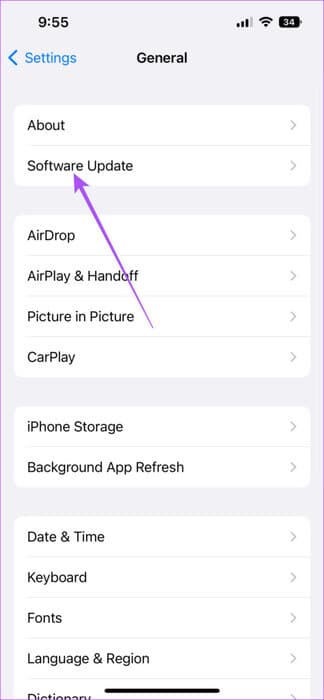
Aşama 3: بعد Güncellemeyi yükleSorunun çözülüp çözülmediğini kontrol edin.

IMESSAGE uygulamalarını kullanın
Bu çözümler, iPhone'unuzda çalışmayan iMessage uygulamaları ve oyunları sorununu çözmenize yardımcı olacaktır. İsterseniz yazımızı da okuyabilirsiniz. iPhone'unuzdaki iMessage'da mesaj etkileşimleri çalışmıyor.